A Roku 棒 是将内容流式传输到电视的最具成本效益的方式之一,但它并不是 看抽搐 的最简单工具。虽然 Roku 曾经有一个官方 Twitch 频道,但现在没有了,非官方频道也被删除了。
如果你想在 Roku 上观看 Twitch,你必须使用非官方的方法。我们已经测试了其中的几个以找到最有效的选项。但是请记住,在为 Roku 重新发布官方频道之前,可能会出现很多故障。
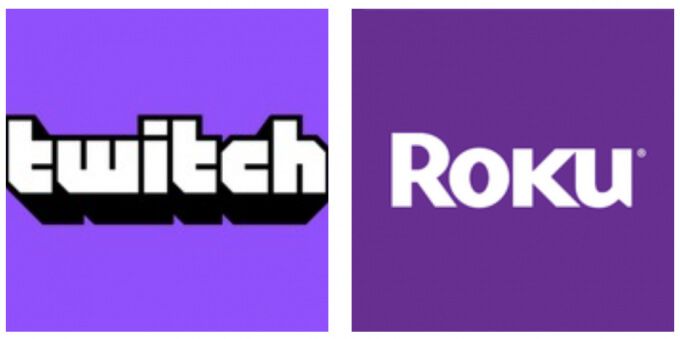
如何通过 Twoku 在 Roku 上观看 Twitch
目前在设备上使用 Twitch 选项的最佳方法是通过非官方的 Twoku 应用程序。它仍处于 alpha 阶段,因此缺少许多功能。例如,您无法参与聊天(就此而言,您甚至无法看到聊天)。搜索功能也受到限制。
希望随着 Twoku 的发展,更多功能将可用.以下是在 Roku 设备上设置 Twoku 的方法。
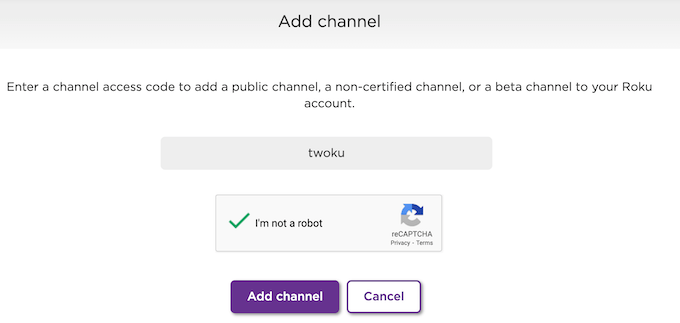
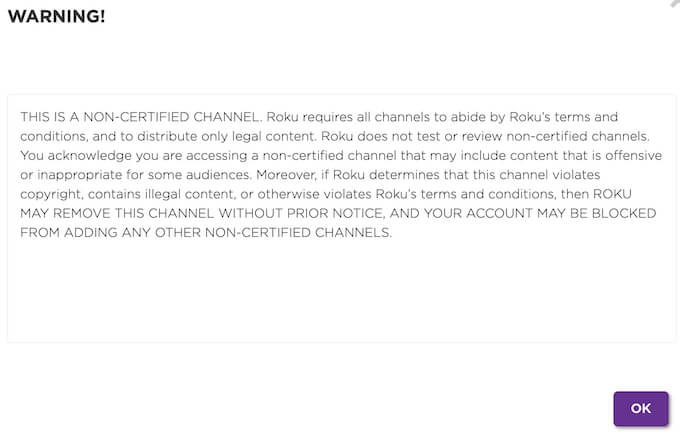
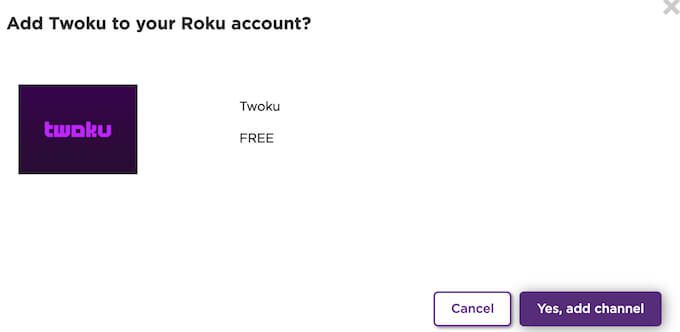
完成此步骤后,您可以在频道阵容中找到 Twoku。选择它以启动 Twitch。您将能够查看当前流、搜索特定频道或类别等。您也可以登录自己的 Twitch 帐户。
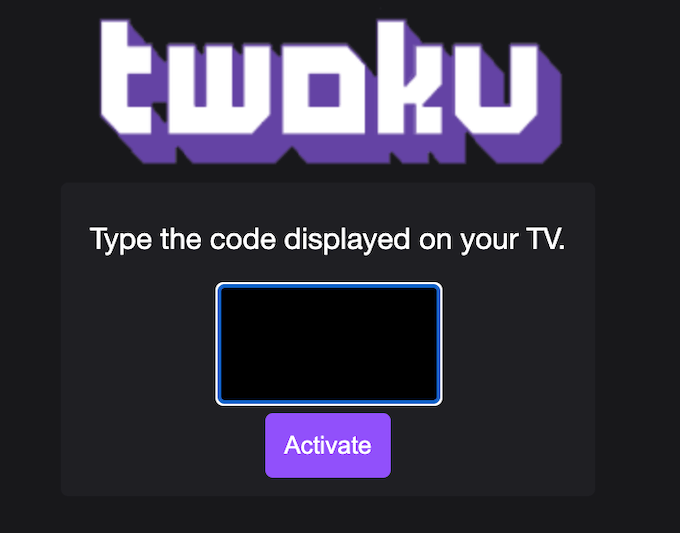
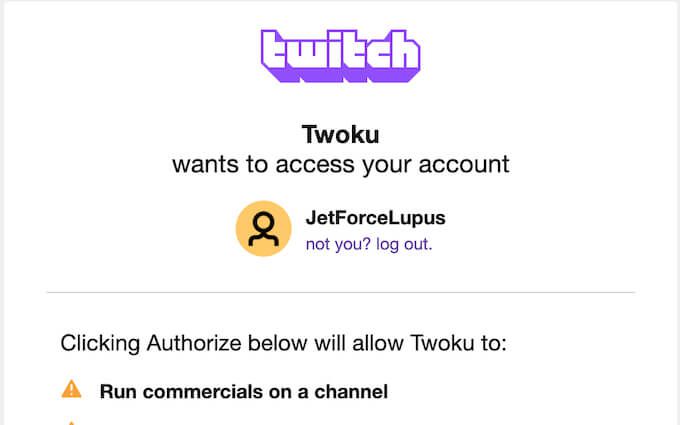
执行此操作后,您的 Roku 设备将切换到 Twitch 主页面。但是,您将能够在侧边栏上看到您关注的频道并选择其中任何一个进行观看。您无法从 Twoku 频道关注新频道,但它是在不使用移动设备的情况下实际观看 Twitch 内容的最佳选择。
如何使用屏幕镜像在 Twitch 上观看 Roku
如果您不想将您的 Twitch 信息随机提供给非官方应用,您还有其他选择。 Roku 可以在您的 iOS 设备上镜像屏幕 。
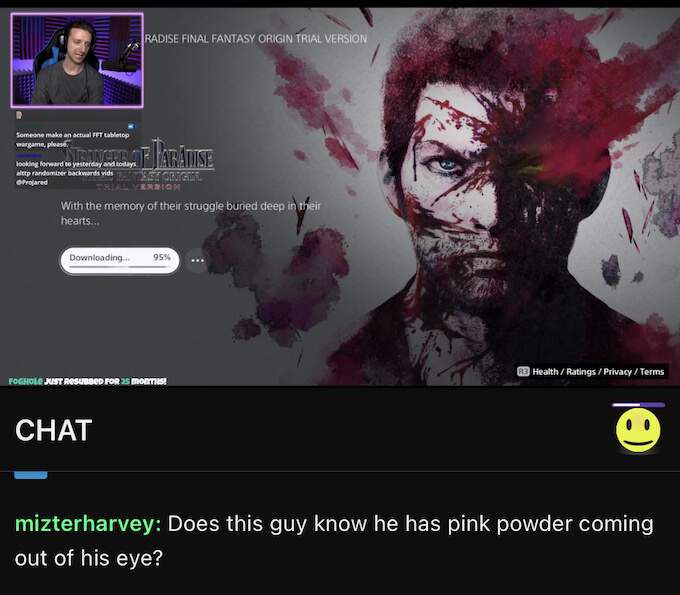
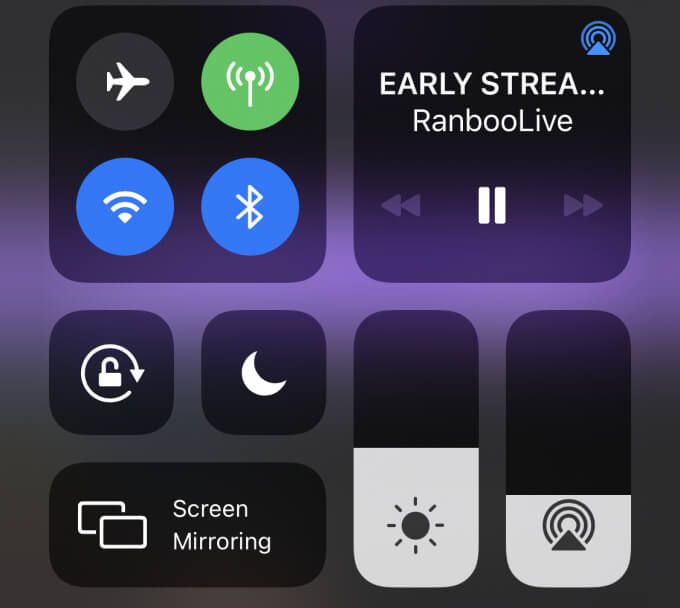
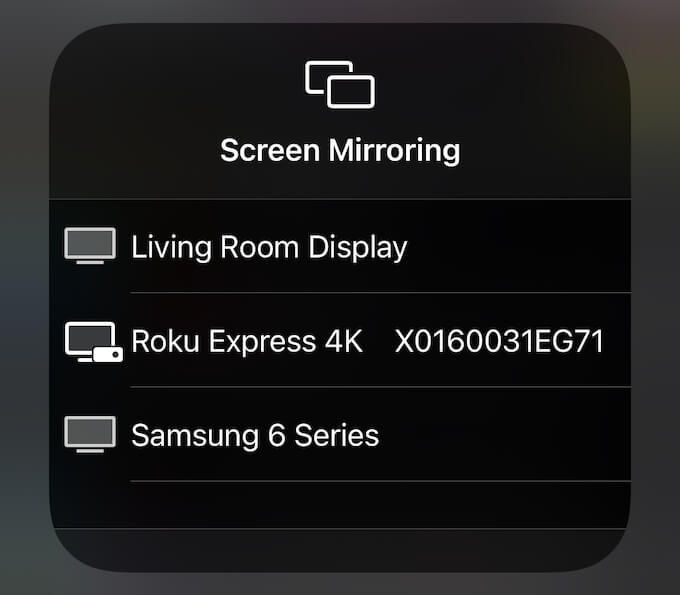
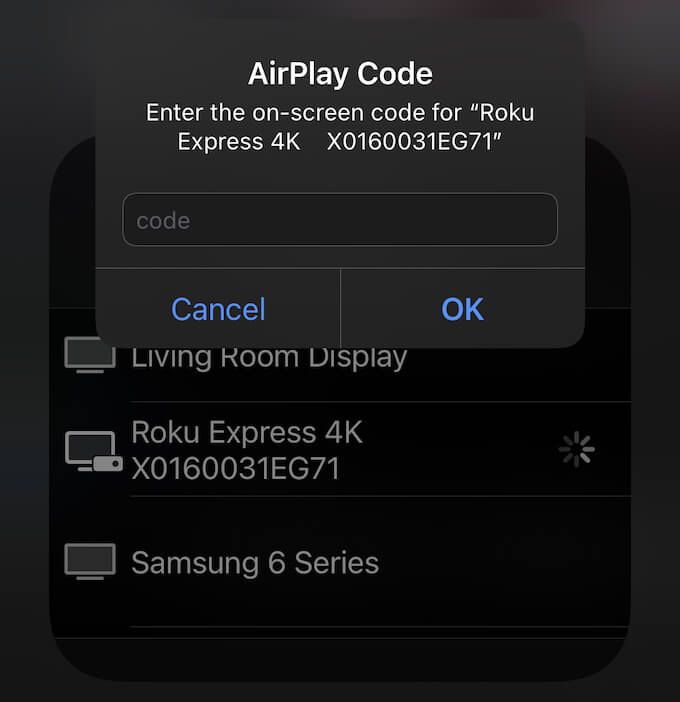
此选项会在您的手机上显示聊天内容,并允许您与其他观众交谈,同时将流本身留在您的电视屏幕上。您还可以通过移动应用导航到其他频道。会有一个暂停,但新频道会自动出现在您的电视上,并在您的手机上留下聊天记录。
如何通过网络浏览器在 Roku 上观看 Twitch
Roku 允许您可以通过几个不同的选项设置和使用网络浏览器。最简单的方法之一是从笔记本电脑(或 从 Windows 10 PC 投射 通过 Miracast 等应用程序)镜像您的屏幕。
对于没有移动设备上的 Twitch 应用程序(或者只是不喜欢 Twitch 的移动应用程序,因为它与桌面版本相比还有很多不足之处。)
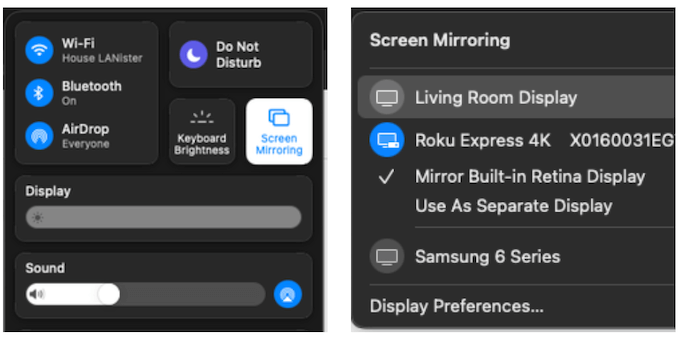
Mac 屏幕上的任何内容都会出现在电视上。如果这是您第一次将 Mac 连接到 Roku,系统会提示您输入代码。完成后,您可以在浏览器中打开 Twitch 并完全访问所有服务,而无需中间应用程序。
如何通过 Airplay 在 Twitch 上观看 Roku
在 Roku 上观看 Twitch 的一种潜在方法是 通过 Airplay 。它类似于屏幕镜像过程;事实上,它的运作基本原则是相同的。但是,如果您不想镜像屏幕,也可以同样轻松地激活 Airplay。
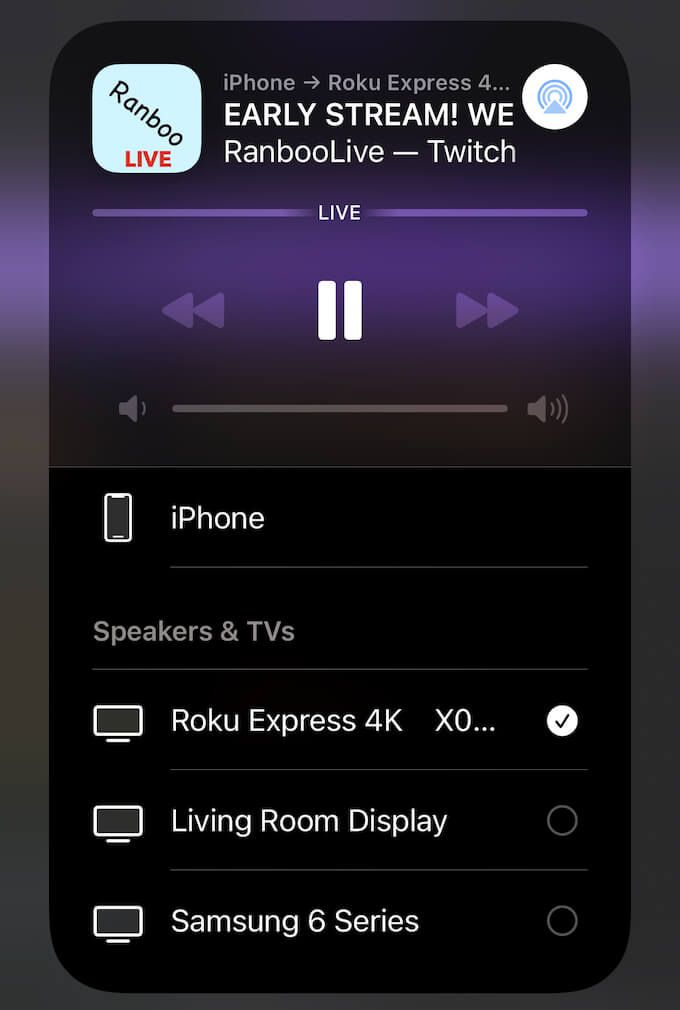
内容将显示在您的电视上,而聊天内容则保留在您的手机上。切换到不同的流会导致显示短暂暂停,但也会在屏幕上显示内容并在手机上留下聊天内容。
虽然最简单的解决方案是让 Roku 恢复官方 Twitch 应用程序,似乎没有太大希望很快发生。最有可能的原因是亚马逊对 Twitch 的所有权,以及他们对 Fire TV 中竞争流媒体设备的所有权。
在此之前,这些方法是在 Roku 设备上观看 Twitch 的最佳方式之一。